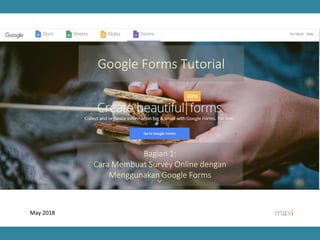
Google Forms Tutorial 2018 - Indonesia - Dapatkan Tutorial Terbaru 2020 di Post Lain
- 1. May 2018 Bagian 1: Cara Membuat Survey Online dengan Menggunakan Google Forms Google Forms Tutorial
- 2. Mengenai Google Forms 2 • Google Forms, sebuah produk dari banyak produk Google, adalah aplikasi untuk membuat form berbasis web dan mengumpulkan jawaban secara online. • Sebagai platform, Google Forms dapat digunakan untuk berbagai tujuan pengumpulan data. Google Forms popular digunakan sebagai kuesioner online untuk melakukan survey. Google Forms dapat dimanfaatkan oleh pelajar/mahasiswa untuk tugas sekolah/kuliah atau profesional untuk mengerjakan tugas perusahaan. • Google Forms gratis, tidak ada biaya untuk menggunakan produk tersebut. • Tutorial ini adalah khusus untuk pembuatan survey online dengan Google Forms. Google Forms untuk quiz terdapat di tutorial bagian dua tutorial ini.
- 4. “Interest to Buy a New Smartphone” 4 Tutorial• ini berisi contoh kuesioner Google Forms. Tujuan kuesioner ini adalah untuk untuk mengetahui tingkat ketertarikan konsumen untuk membeli sebuah smartphone baru. Di• kuesioner, kita akan menunjukkan gambar smartphone dan spesifikasinya. Sebagai• background terhadap hasil research, kita ingin mengetahui pengetahuan konsumen terhadap berbagai merek smartphone, brand image dan merek smartphone apa yang saat ini dimiliki. Tutorial• ini diawali dengan menunjukkan kuesioner yang sudah jadi beserta penjelasan yang diperlukan. Kemudian dilanjutkan dengan cara bagaimana membuat kuesioner tersebut.
- 5. Kuesioner (1) 5 Deskripsi Title Title Pertanyaan Deskripsi pertanyaan Tipe Pertanyaan: Short Answer Tipe Pertanyaan : Paragraph Tipe Pertanyaan: Checkbox Responden bisa menjawab lebih dari satu pilihan jawaban Deskripsi Title bisa sepanjang yang dibutuhkan
- 6. Kuesioner (2) 6 Tipe Pertanyaan : Checkbox Grid Responden bisa memilih satu atau lebih dari satu pilihan jawaban untuk setiap baris Tipe Pertanyaan: Checkbox Responden bisa memilih satu atau lebih dari satu pilihan jawaban Google Forms akan mengatur tampilan secara otomatis sesuai device. “Other” : Responden dapat menuliskan jawaban lain yang tidak terdapat di pilihan
- 7. Kuesioner (3) 7 Tipe Pertanyaan : Multiple Choice Responden hanya boleh memilih satu jawaban Tipe Pertanyaan: Paragraph Responden bisa menuliskan jawaban sepanjang yang dia inginkan. Tipe Pertanyaan : Short Answer “Short Answer” menerima jawaban berupa teks atau angka. Dapat menerapkan validasi input sehingga hanya jawaban yang memenuhi kriteria yang diterima Tipe Pertanyaan: Short Answer
- 8. Kuesioner (4) 8 Tipe Pertanyaan: Multiple Choice Grid Responden hanya dapat memilih satu jawaban untuk setiap baris After title we can add image to display Text yang muncul saat cursor di atas gambar (Hovering Text) Menampilkan image
- 9. Kuesioner (5) 9 Tipe Pertanyaan : Linear Scale Responden memilih angka. Di pertanyaan ini kita membuat lompatan pertanyaan berdasarkan jawaban responden. Di sini, responden yang tertarik/sangat tertarik akan lanjut ke section tertentu yang tidak tertarik/sangat tidak tertarik akan lanjut ke section lain Tidak akan bisa ke section selanjutnya apabila pertanyaan yang harus diisi (“required” ada tanda * di pertanyaan) kosong, tidak ada jawabannya. Menampilkan tabel yang sudah disimpan sebagai image
- 10. 10 Section ini dijawab bagi responden yang menjawab tertarik/sangat tertarik “Next” untuk ke section selanjutnya, di sini diterapkan untuk lanjut ke section “Mengenai Anda” Section ini dijawab bagi responden yang menjawab tidak tertarik/sangat tidak tertarik Kuesioner (6) “Next” untuk ke section selanjutnya, di sini diterapkan untuk lanjut ke section “Mengenai Anda”
- 11. Kuesioner (7) 11 Section “Mengenai Anda” Untuk submit data. Jika ada pertanyaan di kuesioner yang wajib diisi responden (ditandai dengan tanda asterisk *) tetapi masih belum terisi/kosong, data tidak dapat disubmit .
- 13. Buka Form Baru 13 • Masuk ke Google account Anda atau daftar dahulu jika belum memiliki. • Buka docs.google.com/forms atau ke Google Drive (Gdrive) Anda dan klik New> More > Google Forms • Di sebelah kiri atas, klik di tanda plus +. • Maka form baru akan terbuka.
- 14. Menu yang terdapat di Form 14 • Terlihat form baru seperti ini setelah Anda meng-klik tanda plus + Ketik Pertanyaan di sini Pilih tipe pertanyaan di drop down menu ini. Tipe pertanyaan default adalah Multiple choice. Geser kanan untuk membuat pertanyaan wajib diisi Tombol + untuk menambahkan pertanyaan Ketik Deskripsi Form di sini Untuk memilih warna background. Dapat juga memilih image sebagai background Add on Preview - Untuk melihat bentuk jadi dari kuesioner yang sedang dibuat Untuk menambahkan Title dan Deskripsinya Untuk menambahkan image Untuk menghapus pertanyaan Untuk menduplikasi (meng-copy dan paste) pertanyaan Setting Tab “Questions” untuk membuat kuesioner Pilih tab “Responses” untuk melihat jawaban yang sudah dikirimkan responden Ketik Title (Judul/Nama) Form di sini Ketik pilihan jawaban di sini Ketik pilihan jawaban kedua di sini Setiap menambah pilihan jawaban, tempat untuk mengetik pilihan jawaban selanjutnya akan muncul otomatis Untuk mengirimkan form Menu Google Forms lainnya Untuk menambahkan video Untuk menambahkan section Menu pertanyaan lain seperti memasukkan deskripsi pertanyaan, merotasi pilihan jawaban atau validasi terhadap jawaban responden yang dimasukkan.
- 15. Membuat Kuesioner (1) 15 Menambahkan Form Title Background diganti menjadi image Menambahkan Title Menambahkan Deskripsi Title Menambahkan pertanyaan Memilih tipe pertanyaan dengan meng- klik menu di bawah ini. Pertanyaan ini tipenya adalah “Short Answer” Menambahkan Title Klik di sini untuk menambahkan Title dan deskripsi Title Geser ke kanan untuk membuat pertanyaan wajib diisi Deskripsi Form Title bisa ditambahkan di sini
- 16. Membuat Kuesioner (2) 16 Menambahkan deskripsi pertanyaan Menambahkan pertanyaan Menambahkan deskripsi pertanyaan • “Paragraph” : Jika jawaban dari pertanyaan ekspektasinya berupa jawaban teks yang panjang • “Short answer” : Jika jawaban dari pertanyaan ekspektasinya berupa teks yang pendek atau berupa angka Cara menambahkan deskripsi pertanyaan Memilih tipe pertanyaan “Paragraph”
- 17. 17 Membuat Kuesioner (3) Menambahkan pilihan-pilihan jawaban. Tidak ada batasan seberapa banyak namun sebaiknya se-simple mungkin Ketik di “Add option” untuk menambahkan pilihan jawaban Klik di “Add other” untuk menyediakan tempat bagi responden untuk menuliskan jawaban yang tidak terdapat di pilihan jawaban yang tersedia Checkboxes : Responden bisa memilih lebih dari satu jawaban Pertanyaan ditandai “Required”, artinya harus terisi jawaban dan tidak boleh kosong. Jika kosong maka kuesioner tidak bisa disubmit (atau lanjut ke section berikut)
- 18. 18 Membuat Kuesioner (4) Jika tipe pertanyaan adalah “Checkbox Grid”, maka ada baris dan kolom yang harus diisi. Di kuesioner format pertanyaan menjadi seperti yang terlihat di sebelah kanan. • “Checkbox Grid” artinya di setiap baris responden dapat menjawab lebih dari satu jawaban. •Untuk kasus kita, pertanyaan ini ingin mengetahui image apa yang diasosiasikan untuk tiap merek smartphone. Tandai “Shuffle the row order” agar setiap responden melihat urutan yang berbeda di kuesioner yang mereka isi. Questionnaire Preview
- 19. 19 Membuat Kuesioner (5) Tipe pertanyaan “Checkbox” artinya responden boleh memilih lebih dari satu jawaban. Di pilihan jawaban “Other” responden bisa menuliskan jawaban di luar pilihan jawaban yang sudah tersedia. Selain teks, pilihan jawaban juga bisa berupa teks dan image.
- 20. 20 Membuat Kuesioner (6) “Multiple Choice” artinya responden hanya boleh memilih satu dari beberapa pilihan jawaban. Di pilihan jawaban “Other” responden bisa menuliskan jawaban di luar pilihan jawaban yang sudah tersedia. Selain teks, pilihan jawaban juga bisa berupa teks dan image.
- 21. Membuat Kuesioner (7) Tipe pertanyaan “Short Answer” dapat melakukan validasi input, dimana jawaban yang tidak memenuhi kriteria tidak diterima. Disini validasi jawaban diterapkan, hanya menerima jawaban angka antara 1 juta sampai 15 juta Pertanyaan tipe “Short Answer” menerima jawaban berupa teks ataupun angka. Berbagai jenis validasi untuk input berupa angka 21
- 22. Di menu ini Anda bisa menemukan “Shuffle the row order”, agar setiap responden memiliki urutan baris yang berbeda di kuesioner yang mereka isi 22 Membuat Kuesioner (8) • “Multiple choice grid” artinya di setiap baris responden hanya bisa memilih satu jawaban. • Tipe pertanyaan ini sering digunakan untuk pertanyaan rating yang menggunakan skala ordinal (seperti tingkat kesukaan dari sangat tidak suka ke sangat suka) • Pada pertanyaan ini, kita ingin mengetahui evaluasi konsumen terhadap atribut smartphone. Titik-titik ini adalah holder dimana dengannya Anda bisa memindahkan pertanyaan ke manapun di kuesioner Anda bisa menambahkan image setelah pertanyaan Untuk membuat setiap baris harus memiliki jawaban, tidak boleh kosong Questionnaire Preview Jika tipe pertanyaan adalah “Multiple Choice Grid”, maka ada baris dan kolom yang harus diisi. Di kuesioner format pertanyaan menjadi seperti yang terlihat di sebelah kanan.
- 23. 23 Membuat Kuesioner (9) Kali ini kita ingin menampilkan image saja. Di kuesioner ini biasanya digunakan untuk memberikan ilustrasi visual sebelum menanyakan pertanyaan selanjutnya. Mengatur posisi image Klik ini untuk menambahkan image Tabel ini disimpan sebagai image Menu mengatur posisi image Menambahkan Image Title Hover Text (Teks yang muncul ketika cursor di atas image) Menambahkan Image Title Hover Text menu Hover Text
- 24. 24 Membuat Kuesioner (10) Untuk tipe pertanyaan “Linear Scale”, responden memilih angka tertentu, biasanya merupakan nilai evaluasi terhadap sesuatu aspek. Untuk set up, pilih range angka tertentu (terendah 1 dan tertinggi 10) dan beri label untuk angka terendah dan tertingginya. Di kuesioner format pertanyaan menjadi seperti yang terlihat di sebelah kanan. Questionnaire Preview
- 25. 25 Membuat Kuesioner (11) Saat Anda memulai untuk membuat kuesioner, secara otomatis sebuah section dibuat. Section ini penting dalam dua hal: 1. Display kuesioner pada device adalah per halaman, dimana satu halaman terdiri dari satu section. Sebuah section dapat berisi seluruh pertanyaan di kuesioner atau hanya satu pertanyaan atau hanya satu title. Ada project owner yang lebih memilih untuk menampilkan seluruh kuesioner dalam satu halaman dimana untuk ke pertanyaan selanjutnya dibutuhkan scrolling, sementara yang lain lebih menyukai untuk menampilkan satu pertanyaan tiap satu halaman. Dalam hal ini section dibutuhkan untuk setiap pertanyaan. 2. Skip jump / Question jump di Google Forms adalah berbasis section, dimana atas dasar jawaban yang ada pertanyaan di lanjutkan ke section tertentu. Karena ketika Anda membuat pertanyaan yang mengandung skip jump, section yang dituju belum dibuat, maka pertama kali kita perlu membuat seluruh pertanyaan di kuesioner, lalu membuat section, lalu kembali ke pertanyaan yang mengandung skip jump untuk mengisi ke section mana setiap jawaban harus dilanjutkan. Tertarik membeli? Ya Tidak Alasan Tertarik? Alasan Tidak Tertarik? Demography Klik untuk menambah section Section yang sudah ditambahkan Pada tahap ini skip jump belum data digunakan karena kita belum membuat section. Contoh diagram pertanyaan skip jump
- 26. 26 Membuat Kuesioner (12) Menambahkan section Title dari section Menambahkan pertanyaan Menambahkan pertanyaan Menambahkan section. Section sebelum ini menjadi section 2 of 3 Title dari section Menambahkan pertanyaan Menambahkan pertanyaan Klik untuk menambahkan section Klik untuk menambahkan section
- 27. 27 Membuat Kuesioner (13) Title dari section Menambahkan pertanyaan Menambahkan section Sekarang setelah kita telah membuat seluruh pertanyaan dan section, kita akan kembali ke pertanyaan yang mengandung skip jump untuk membuat jalur skip untuk setiap jawaban pertanyaan yang diberikan. Menambahkan pertanyaan Menambahkan pertanyaan dan deskripsinya Menambahkan pertanyaan Menambahkan Title Menambahkan pertanyaan
- 28. 28 Membuat Kuesioner (14) Tiap section yang telah kita buat akan ditampilkan ketika menu “go to section” di-klik. Sekarang di setiap pilihan jawaban dapat diterapkan ke section mana akan lanjut Total ada 4 section di kuesioner Setelah section 2 selesai lanjut ke section 4 Setelah section 3 selesai lanjut ke section 4
- 30. Settings (1) Sebelum Mengirim Kuesioner 30 Jika kotak ini ditandai, Google Forms akan menambahkan pertanyaan di kuesioner mengenai email responden yang harus diisi. Window di bawah ini muncul ketika setting button di-klik Jika ditandai, responden akan menerima link di email berupa salinan dari kuesioner yang dikirim. Jika kotak ditandai maka akan dibatasi 1 responden 1 kuesioner yang dikirim. Responden harus memiliki Google account. Akan memunculkan link setelah pengiriman kuesioner untuk meng-edit jawaban sebelumnya. Kotak di bawah untuk melihat summary chart dan text responses (jawaban pertanyaan di kuesioner yang berupa teks)
- 31. Settings (2) Sebelum Mengirim Kuesioner 31 Ketika mengisi kuesioner, responden dapat melihat nomer halaman yang sedang diisi dari total halaman Urutan pertanyaan diacak Jika ditandai, maka setelah pengiriman kuesioner akan muncul link yang dapat digunakan untuk mengirim kuesioner baru. Berguna untuk interviewer yang membawa device untuk interview responden Isi pesan konfirmasi setelah pengiriman kuesioner
- 32. Settings (3) Sebelum Mengirim Kuesioner 32 Setelah kuesioner dikirim, akan terdapat link dimana responden dapat melihat skor Responden akan menerima skor di email mereka setelah owner me- release skor responden tersebut. Beberapa opsi yang dapat dilihat responden ketika membuka kembali kuesioner yang disubmit. Geser kanan untuk membuat kuesioner menjadi quiz.
- 33. Send Form (1) 33 Email responden Form/Kuesioner di body email Jika kotak ini ditandai, Google Forms akan menambahkan pertanyaan mengenai email responden yang harus diisi. Window di bawah ini muncul ketika send button di-klik
- 34. Send Form (2) 34 Link untuk form/kuesioner Untuk meng-copy link
- 35. Send Form (3) 35 HTML code Untuk meng-copy code Share di social media
- 36. 36 Summary Data
- 37. Summary Data (1) 37 Angka menunjukkan jumlah data yang masuk secara real time Klik tab “Responses” untuk mendapatkan summary data dan individual data. Hasil dari “Short Answer” dimana responden memasukkan teks. Di sini ada 3 responden, tiap baris adalah jawaban dari tiap responden Untuk men-download data ke dalam spreadsheet (Google Sheet) Klik untuk menu lain-lain (seperti mencetak jawaban responden, menghapus data) Summary adalah data dari seluruh responden Individual adalah data untuk setiap responden Contoh : Data dari 3 responden “Responses” bisa berarti jumlah responden jika setiap responden hanya mengirim satu jawaban.
- 38. Summary Data (2) 38 Jumlah responden Angka di dalam kurung menggambarkan persentase dari jumlah responden yang menjawab pilihan jawaban tersebut dibandingkan dengan total responden Hasil dari “Checkbox Grid” Scroll untuk chart yang lebih lengkap Warna chart dan tampilan otomatis diatur oleh Google Forms Hasil dari “Checkbox” Hasil dari “Paragraph” dimana responden memasukkan teks (yang lebih panjang dari “Short Answer“. Di sini ada 3 responden, tiap baris adalah jawaban dari tiap responden Jumlah responden Hasil dari “Checkbox”
- 39. Summary Data (3) 39 Hasil dari “Short Answer” dengan input angka Hasil dari “Paragraph” Hasil dari “Short Answer” Hasil dari “Multiple Choice”
- 40. Summary Data (4) Hasil dari “Multiple Choice Grid” Hasil dari “Paragraph”, dari 3 responden Hasil dari “Linear Scale” dengan skala 1-9 Hasil dari “Multiple Choice” Scroll untuk chart yang lebih lengkap Hasil dari “Paragraph”, dari 3 responden
- 41. Summary Data (5) Jumlah responden Number of respondents Paragraph result from 1 respondent 41 Jumlah responden Hasil dari “Paragraph”, dari 2 responden Hasil dari “Paragraph”, dari 1 responden Hasil dari “Multiple Choice” Hasil dari “Multiple Choice”
- 42. Summary Data (6) 42 Hasil dari “Short Answer”, dari 3 reponden “Multiple Choice” result
- 43. Individual Data 43 Di tab individual, kita dapat melihat jawaban kuesioner untuk setiap responden Saat ini kita lihat data responden 1 dari total 3 Jawaban yang diberikan responden 1 untuk pertanyaan A1a Jawaban yang diberikan responden 1 untuk pertanyaan A1b Plihan jawaban responden 1 untuk pertanyaan A2 Plihan jawaban responden 1 untuk pertanyaan A3
- 45. Survey Spreadsheet (1) 45 Klik button ini untuk mendownload survey data di spreadsheet
- 46. Survey Spreadsheet (2) 46 Survey Data di downloaded di spreadsheet (Google Sheet)
- 47. 47 Appendix 1 : SIMULASI HARGA DENGAN MENGGUNAKAN GOOGLE FORMS
- 48. Simulation Harga Menggunakan Google Forms Kuesioner Menggunakan Skip Jump 48 • Anda ingin mengetahui berapa share yang akan turun jika Anda menaikkan harga dan kemana beralihnya pelanggan Anda. Anda juga ingin mengetahui berapa peningkatan share jika harga diturunkan dan dari mana peralihan berasal. Caranya adalah dengan: 1. Memberikan set pilihan produk dengan harganya masing-masing. 2. Responden diminta untuk memilih produk untuk dibeli 3. Jika produk terpilih adalah produk Anda harga dinaikkan. Ulangi sampai berpindah ke merek lain. 4. Jika produk terpilih bukan produk Anda harga diturunkan. Ulangi sampai produk Anda terpilih. • Di contoh di kuesioner di link yang terdapat di halaman berikut ini Anda adalah pemilik merek C / pilihan no 3, lihat bagaimana harga bertambah/berkurang tergantung dari pilihan yang dilakukan responden. • Untuk melihat kuesioner klik link ini https://docs.google.com/forms/d/16CRRfyziz3c1Is6x2rd9PRBD2pB7RAJmqHj5rDjpi80/viewform • Untuk meng-copy ke GDrive Anda gunakan link ini https://docs.google.com/forms/d/16CRRfyziz3c1Is6x2rd9PRBD2pB7RAJmqHj5rDjpi80/copy
- 49. 49 Appendix 2 : Menambahkan Geo Code ke Dalam Google Forms Menambahkan Informasi Latitude, Longitude dan Alamat (Nama Jalan dan Nomor, Kota, Provinsi, Kode Pos, Negara) dari Device yang mengirimkan Data Survey melalui Google Forms
- 50. GeoCode Geo Code disini adalah = Latitude, Longitude dan alamat (nama jalan dan nomor, kota, provinsi, kode pos, negara) dari device yang mengirimkan Google Forms 50 Ini adalah contoh survey Google Forms yang di download ke Excel. Timestamp= waktu pengiriman kuesioner. Ini adalah informasi Geocoding yang ditambahkan secara otomatis terhadap survey melalui Google Forms. Informasi ini tersedia dalam tiga kolom yang ditambahkan pada kolom kuesioner original: Geostamp yaitu waktu saat link di klik, informasi latitude dan longitude, dan alamat dari device yang mengirimkan kuesioner tersebut (nama jalan dan nomor, kota, provinsi, kode pos dan negara) Link ini akan muncul setelah kuesioner disubmit sebagai bagian dari pesan konfirmasi. Link tersebut harus di klik sebelum pengiriman kuesioner selanjutnya.
- 51. Cara Menambahkan GeoCode 51 Copy and Paste script ke Google Form script editor Copy link ke Confirmation message Publish > “Deploy as web app” – akan membuat sebuah link 1 2 3 Klik link setelah form submit4
- 52. Cara Membuka Script Editor 52 Klik di sini Ada window baru Hapus script yang ada, copy dan paste script gs Pada Google Form editor
- 53. Copy dan Paste berikut ini ke Code.gs (1) 53 function doGet() { return HtmlService.createHtmlOutputFromFile('Index'); } function getLoc(value) { var destId = FormApp.getActiveForm().getDestinationId() ; var ss = SpreadsheetApp.openById(destId) ; var respSheet = ss.getSheets()[0] ; var data = respSheet.getDataRange().getValues() ; var headers = data[0] ; var numColumns = headers.length ; var numResponses = data.length; var c=value[0]; var d=value[1]; var e=c + "," + d ; // script ini akan menambahkan data geocode pada row data terakhir yang disubmitdengan meng-klik link pada confirmation page yang muncul setelah kita mengklik submit // data geocode disini terdiri dari 3 kolom : waktu mengklik link, longitude dan latitude, dan alamat (dari geocode) // selama link di klik sebelum responden selanjutnya, data akan dimasukkan dalam row yang benar. // tetapi jika untuk beberapa device yang mengklik dalam waktu hampir bersamaan maka siapapun yang mengklik terdekat waktunya dengan waktu data submit terakhir, data geocode dari device tersebut dakan dimasukkan ke row terakhir. // Ini akan mengakibatkan geocode untuk device lain di row sebelumnya kosong. Data geocode akan dalam font merah. // Jika setelah itu device lain menekan link, data geocode akan dimasukkan dalam row kosong terdekat. // Karenanya untuk data yang berwarna merah perlu di check secara manual setelah pengisian kuesioner. Untuk membantu checking bisa ditambahkan pertanyaan mengenai alamat di kuesioner. if (respSheet.getRange(1,numColumns).getValue()=="GeoAddress") { //fill data for second respondents onwards no missing geo data // time here is Jakarta, you may need to change time to your local time (in GMT) if (respSheet.getRange(numResponses,numColumns-2).getValue()=="" && respSheet.getRange(numResponses-1,numColumns-2).getValue()!="" ){ respSheet.getRange(numResponses,numColumns-2).setValue(Utilities.formatDate(new Date(), "GMT+7", "MM/dd/yyyy HH:mm:ss")); respSheet.getRange(numResponses,numColumns-1).setValue(e); var response = Maps.newGeocoder().reverseGeocode(value[0], value[1]); f= response.results[0].formatted_address; respSheet.getRange(numResponses,numColumns).setValue(f); }
- 54. 54 //fill data with previous geo data missing. red font else if (respSheet.getRange(numResponses,numColumns-2).getValue()=="" && respSheet.getRange(numResponses-1,numColumns-2).getValue()=="" ){ respSheet.getRange(numResponses,numColumns-2).setValue(Utilities.formatDate(new Date(), "GMT+7", "MM/dd/yyyy HH:mm:ss")).setFontColor("red"); respSheet.getRange(numResponses,numColumns-1).setValue(e).setFontColor("red"); var response = Maps.newGeocoder().reverseGeocode(value[0], value[1]); f= response.results[0].formatted_address; respSheet.getRange(numResponses,numColumns).setValue(f).setFontColor("red"); } //to fill missing previous data. red font else if (respSheet.getRange(numResponses,numColumns-2).getValue()!=""){ for (i = 0; i < numResponses; i++) { if (respSheet.getRange(numResponses-i,numColumns-2).getValue()=="") { respSheet.getRange(numResponses-i,numColumns-2).setValue(Utilities.formatDate(new Date(), "GMT+7", "MM/dd/yyyy HH:mm:ss")).setFontColor("red"); respSheet.getRange(numResponses-i,numColumns-1).setValue(e).setFontColor("red"); var response = Maps.newGeocoder().reverseGeocode(value[0], value[1]); f= response.results[0].formatted_address; respSheet.getRange(numResponses-i,numColumns).setValue(f).setFontColor("red"); break; } } } } else if (respSheet.getRange(1,numColumns).getValue()!="GeoAddress") { //create labels in first row respSheet.getRange(1,numColumns+1).setValue("GeoStamp"); respSheet.getRange(1,numColumns+2).setValue("GeoCode"); respSheet.getRange(1,numColumns+3).setValue("GeoAddress"); //fill data for first respondent if (numResponses==2) { respSheet.getRange(numResponses,numColumns+1).setValue(Utilities.formatDate(new Date(), "GMT+7", "MM/dd/yyyy HH:mm:ss")); respSheet.getRange(numResponses,numColumns+2).setValue(e); var response = Maps.newGeocoder().reverseGeocode(value[0], value[1]); f= response.results[0].formatted_address; respSheet.getRange(numResponses,numColumns+3).setValue(f); } else if (numResponses > 2){ respSheet.getRange(numResponses,numColumns+1).setValue(Utilities.formatDate(new Date(), "GMT+7", "MM/dd/yyyy HH:mm:ss")).setFontColor("red"); respSheet.getRange(numResponses,numColumns+2).setValue(e).setFontColor("red"); var response = Maps.newGeocoder().reverseGeocode(value[0], value[1]); f= response.results[0].formatted_address; respSheet.getRange(numResponses,numColumns+3).setValue(f).setFontColor("red"); } } } Copy dan Paste berikut ini ke Code.gs (2)
- 55. 55 Masih di Script Editor … Di File > New > Html file Create File > Enter new file name → Index Hapus script yang ada, copy dan paste html script ini (ada di hal berikut) Nama file = Index Buat file html
- 56. Copy dan Paste berikut ke dalam Index.html 56 <!DOCTYPE html> <html> <script> (function getLocation() { if (navigator.geolocation) { navigator.geolocation.getCurrentPosition(showPosition); } })() function showPosition(position) { var a= position.coords.latitude; var b= position.coords.longitude; var c=[a,b] getPos(c) function getPos(value) { google.script.run.getLoc(value); } } </script> <body> <p> GeoCode Entered </p> </body> </html>
- 57. Publish > Deploy as Web App Buat Link untuk ditampilkan di Confirmation Message 57 Di Publish > Deploy as web app… Beri nama (bebas) Penting : Pilih Access to anyone, sehingga setiap orang yang memiliki akses link kuesioner bisa menggunakan aplikasi ini Ini adalah link untuk di copy di Confirmation message Link web app terikat kepada file artinya link hanya bisa digunakan untuk form/kuesioner tertentu dimana dia diinstall. Form baru membutuhkan pembuatan link baru
- 58. Appendix 3 : SPLITTER PIVOT TABLE FOR MARKET RESEARCH 58
- 59. Splitter Pivot Table untuk Market Research 59 Splitter adalah Pivot Table to untuk menganalisa data survey dari survey menggunakan Google Forms yang telah didownload ke dalam Excel. Bagian sebelum ini sudah menjelaskan cara membuat kuesioner, mengirimkan kuesioner, melihat hasil/responses dan mendownload data survey ke dalam Excel. Analisa lebih mendalam sering diperlukan dan salah satu tempat terbaik untuk menganalisa data adalah Excel. Bekerja dalam Excel juga membantu ketika kita membuat laporan dalam PowerPoint. Kami telah mengembangkan Splitter Pivot Table untuk Market Research. Dengan menggunakan Splitter kita dapat melakukan: - Cross tabulations : Analysis berdasarkan segmen - Filter : Analysis untuk sub populasi - Analysis Open end : Menganalisa jawaban pertanyaan terbuka baik berupa teks maupun numeric. Data Survey dari Google Forms didownload sebagai Excel
- 60. Versi Spliter dan Fungsi Utamanya 60 • Versi Student : Crosstabulations dan filter • Untuk analisa lebih dalam dengan melihat segmen atau sub (bagian) populasi • Versi Pro: Fungsi Text dan Numeric • Untuk analisa pertanyaan terbuka, baik teks maupun numerik • Versi Pro X : Fungsi Diagnostic • Untuk membantu identifikasi error dan editing data entry Version Basic Info Alat Survey Fungsi Utama Harga Student Menganalisa data survey dalam Excel. Untuk versi Student dan Pro Splitter membaca data survey yang terutama berupa text sedangkan untuk Pro X data survey berupa code (code adalah angka yang menggambarkan pilihan jawaban di kuesioner). Hanya untuk Excel for Windows Didownload dari Google Forms atau diexport dari sebuah Online Survey ke dalam Excel Crosstabulation dan Filters untuk menganalisa hasil survey berdasarkan segmen atau sub populasi. $2 untuk 1 bulan. 3 Hari free trial. Bukan berlangganan, tidak akan diperbarui otomotatis. Pro Didownload dari Google Forms atau diexport dari sebuah Online Survey ke dalam Excel Fungsi teks dan numeric. Untuk menganalisa pertanyaan terbuka baik teks maunpun numeric $12 untuk 1 bulan. 3 Hari free trial. Bukan berlangganan, tidak akan diperbarui otomotatis. Pro X Terutama dari survey yang menggunakan kertas dan pena. Fungsi Diagnostic. Fungsi ini berguna untuk mengetahui kesalahan pada saat data entry dan melakukan editing. $17 untuk 1 bulan. 3 Hari free trial. Bukan berlangganan, tidak akan diperbarui otomotatis.
- 61. Tutorial Links 61 Versi Interface Tutorial Link Isi Student Di sini • Tutorial lengkap dalam format pdf • Terdapat link untuk download case studies dalam Excel untuk latihan • Link untuk download Splitter program • Informasi cara install • Link untuk membeli Activation Code Pro Di sini Pro X Di sini
- 62. Appendix 4 : Google Forms Questionnaires Collection 62
- 63. Koleksi kuesioner Google Forms yang dapat Anda copy ke Gdrive Anda secara gratis. Klik di sini. Google Forms Questionnaires 63
- 64. TERIMAKASIH 64 MaxiResearch PT. Mulia Karya Inovasi Office 8, Level 18-A Jl. Jend Sudirman Kav. 52-53 SCBD Jakarta Selatan 12910 Indonesia www.maxiresearch.com ask@maxiresearch.com